本文主要是介绍轻松重命名Windows用户Users目录下的文件夹名称,希望对大家解决编程问题提供一定的参考价值,需要的开发者们随着小编来一起学习吧!
设置系统还原点
为避免设置失败,需提前准备好系统还原点以备份恢复系统。
打开系统属性:
在“系统保护”选项卡中,选择你想要保护的系统驱动器(通常是C:驱动器)。
-
点击“配置”按钮。
-
在弹出的窗口中,选择“启用系统保护”,然后可以通过拖动滑块来调整系统还原点的最大使用量,一般建议预留5%~10%的磁盘空间。
-
点击“应用”和“确定”保存设置。
创建系统还原点:
-
在“系统保护”选项卡中,点击“创建”按钮。
-
在弹出的“创建还原点”窗口中,为还原点输入一个描述性的名称,以便日后识别。
-
点击“创建”按钮开始创建还原点。
-
系统会开始创建还原点,并显示进度。完成后,会提示“还原点已创建”。
使用系统还原(如果需要还原到之前的状态):
-
仍然在“系统保护”选项卡中,点击“系统还原”按钮。
-
在弹出的“系统还原”向导中,选择之前创建的还原点,并按照提示完成还原过程。
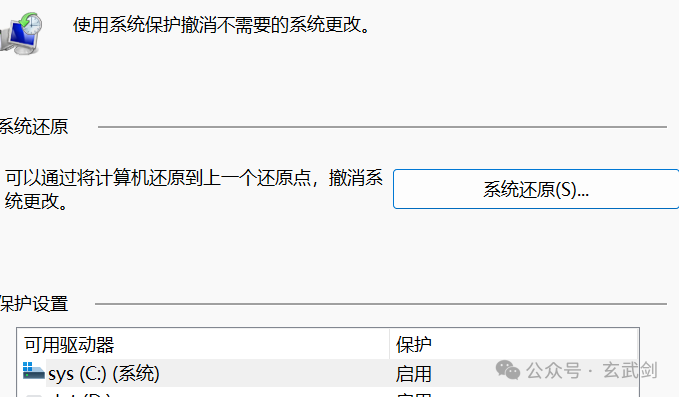
备份任务栏图标
未避免新用户任务栏图标消失或者变成白色,先备份图标文件夹,win+R运行%APPDATA%\Microsoft\Internet Explorer\Quick Launch\User Pinned\TaskBar,将此文件夹拷贝到D盘,如果重启任务栏图标消失或者变成白色,拷贝这个文件夹到新用户TaskBar目录,重启explorer.exe.
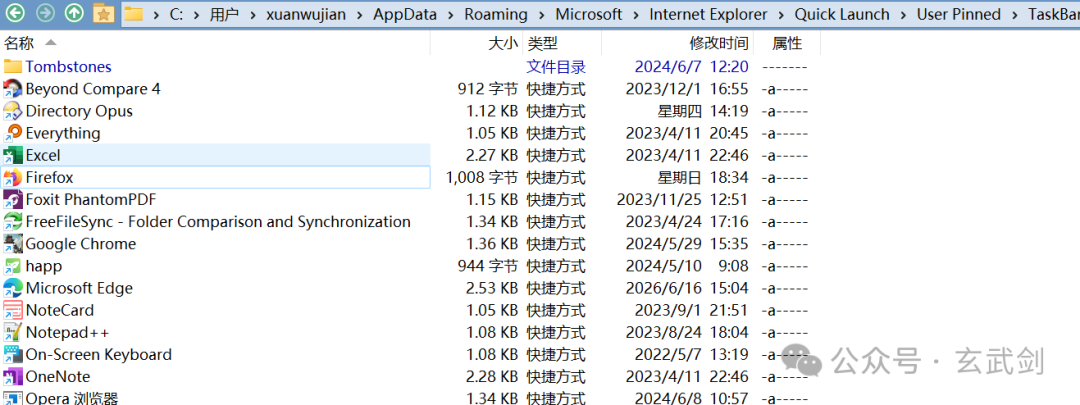
修改新用户对应的注册表
打开注册表编辑器:
-
按下 Win + R 组合键打开“运行”对话框。
-
输入 regedit 并回车打开注册表编辑器。
定位到ProfileList:
-
在注册表编辑器中,导航到 HKEY_LOCAL_MACHINE\SOFTWARE\Microsoft\Windows NT\CurrentVersion\ProfileList。
找到正确的SID文件夹:
-
在 ProfileList 下,您会看到一系列由SID(安全标识符)组成的文件夹。通常,最长的文件夹对应于您的用户账户。
-
您可以查看每个文件夹下的 ProfileImagePath 值,以确认哪个SID文件夹对应于您的用户账户。
修改ProfileImagePath:
-
右键点击您想要修改的SID文件夹,选择“导出”,以备份该文件夹的当前设置。
-
双击 ProfileImagePath,在“编辑字符串”对话框中输入新的用户文件夹路径(例如,将 C:\Users\oldname 改为 C:\Users\newname)。
-
点击“确定”保存更改。
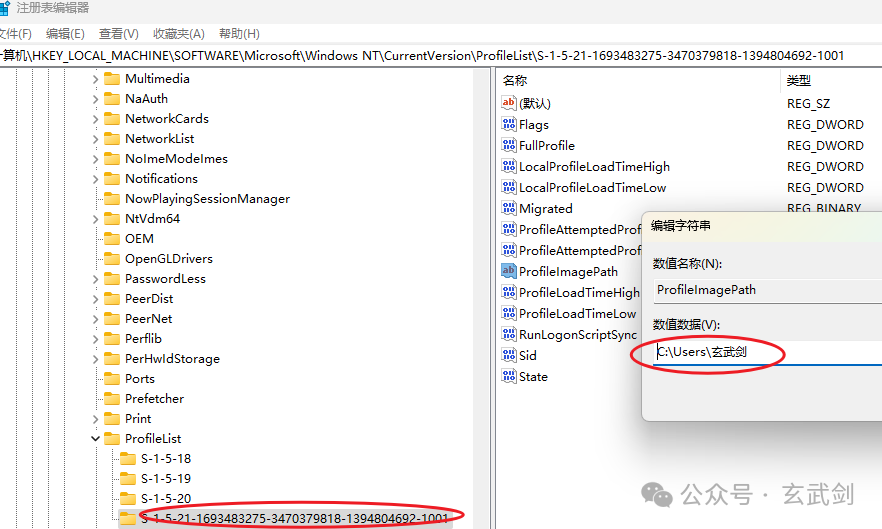
重启电脑:
-
关闭所有打开的程序,并保存所有工作。重启电脑。
处理可能出现的账户问题:
-
如果在重启后遇到“找不到账户”的问题,请确保您在 ProfileImagePath 中输入的新路径是正确的。
-
导航到 C:\Users 文件夹,并找到与旧用户名对应的文件夹。
-
将该文件夹重命名为与您在 ProfileImagePath 中输入的新用户名相同。
再次重启电脑(或注销登录):
-
如果在更改文件夹名称后系统没有立即响应,您可以尝试再次重启电脑。桌面文件夹如果已经显示在新用户目录下,说明已经更改成功。
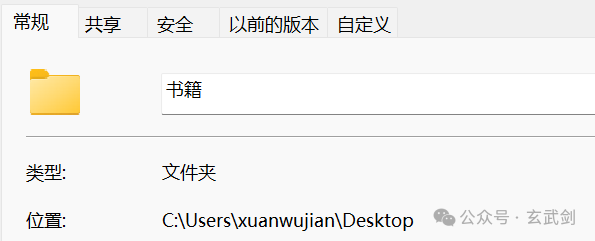
替换注册表应用相关路径
如果某些应用无法正常启动,可以用Registry Workshop软件进行注册表批量替换,软件下载地址见文末。
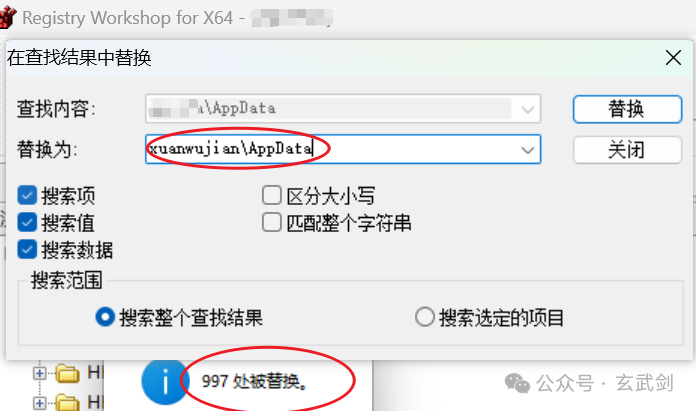
任务栏修复
如果任务栏图标白色或异常,可以使用批处理进行修复,下载链接见文末。
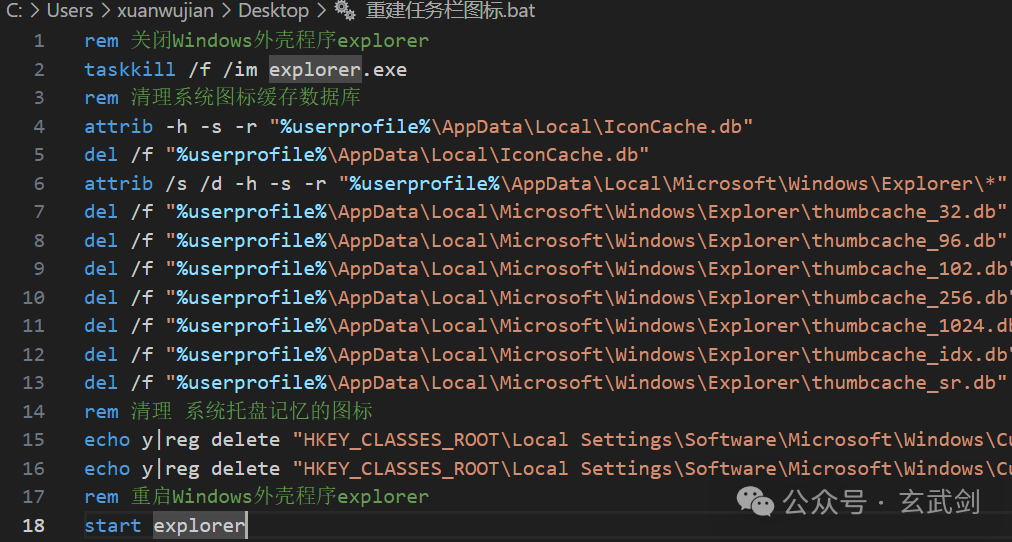
Registry Workshop软件及重建任务栏图标下载地址:https://www.lanzoub.com/b00rn5gr9e密码:2tvb
这篇关于轻松重命名Windows用户Users目录下的文件夹名称的文章就介绍到这儿,希望我们推荐的文章对编程师们有所帮助!





